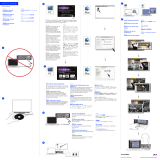Seite wird geladen ...

Quickstart Guide
English ( 2 – 4 )
Guía de inicio rápido
Español ( 5 – 7 )
Guide d'utilisation rapide
Français ( 8 – 10 )
Guida rapida
Italiano ( 11 – 13 )
Kurzanleitung
Deutsch ( 14 – 16 )
Appendix
English ( 17 – 18 )
Quickstart Guide
English ( 2 – 5 )
Guía de inicio rápido
Español ( 6 – 9 )
Guide d'utilisation rapide
Français ( 10 – 13 )
Guida rapida
Italiano ( 14 – 17 )
Kurzanleitung
Deutsch ( 18 – 21 )
Appendix
English ( 22 – 23 )

18
ON/OFF
ON/OFF
POWER
POWER
Kurzanleitung (Deutsch)
Einleitung
Herzlichen Glückwunsch zum Kauf des M-Audio Keystation 49es Keyboard. Dieses USB-Keyboard mit 49
anschlagdynamischen Tasten wurde designt, um eine möglichst einfache Integration mit Ihrem PC oder
Macintosh-Computer zu ermöglichen. Keystation 49es ist mit halbgewichteten Tasten ausgestattet, die
Ihnen das Spielgefühl eines Klaviers verleihen - alles in einem kompakten MIDI-Controller. Die Keystation
49es eignet sich ideal für verschiedenste Musikproduktionen, pädagogische Anwendungen und bietet
darüber hinaus eine Pitch-Bend-Rad, Richtungs- und Transport-Tasten zur Steuerung von Softwares sowie
ein zuweisbares Modulationsrad und einen Schieberegler für die praktische Steuerung. Obwohl die
Keystation 49es
klassenkompatibel ist und über einen tatsächlichen Plug-and-Play-Betrieb unter Windows
Vista, Windows 7, Windows 8 und Mac OS X verfügt, empfehlen wir, dass Sie sich ein paar Minuten Zeit
nehmen und
dieses Handbuch lesen, um mehr über die richtige Bedienung, erweiterte Funktionalität und
Programmierbarkeit zu erfahren.
Lieferumfang
Keystation 49es, USB-Kabel, Software-Download-Karten, Kurzanleitung, Sicherheitshinweise und
Garantieinformationen
Kundendienst
Die neuesten Informationen zu diesem Produkt (Systemanforderungen, Kompatibilitätsinformationen usw.)
und die Registrierung Ihres Produkts finden Sie auf: m-audio.com.
Für zusätzlichen Produkt-Support besuchen Sie m-audio.com/support.
Um mehr über den die erweiterten Funktionen der Keystation 49es zu erfahren, lesen Sie bitte das
vollständige Handbuch unter m-audio.com.
Schnellstart
Anschluss des Keyboards
Keystation 49es wird über eine USB-Verbindung zum Computer mit Strom versorgt. Es wird empfohlen,
dass Sie die Keystation 49es mit einem integrierten USB-Anschluss Ihres Computers oder mit einem USB-
Hub verbinden. Das USB-Kabel versorgt das Keyboard nicht nur mit Strom, sondern überträgt auch MIDI-
Daten vom und zum Computersystem.
Sie können die Keystation 49es auch mit Ihrem iPad verwenden, um unterstützte Musikproduktions-Apps zu
steuern.
Um Ihre Keystation 49es mit einem iPad zu verbinden, ist ein iPad Camera Connection Kit erforderlich, das
im Apple Store verfügbar ist.
Anschlussübersicht
COMPUTER*
*SEPARAT
ERHÄLTLICH
SUSTAIN-
PEDAL*

19
Empfohlene Installation
Pro Tools | First M-Audio Edition: Wir liefern Keystation 49es mit Pro Tools | First M-Audio Edition aus, damit Sie
Ihre Musikproduktion gleich mit professioneller Software starten können. Registrieren Sie Ihren Keystation 49es
zuerst auf m-audio.com und folgen den Installationsanweisungen von Pro Tools | First M-Audio Edition in Ihrem
Benutzerkonto.
Ableton Live Lite: Wir liefern Keystation 49es mit Ableton Live Lite aus, damit Sie Ihre Musikproduktion gleich mit
professioneller Software beginnen können. Folgen Sie den Anweisungen auf der mitgelieferten Software-Download-
Karte für die Installation von Ableton Live Lite.
Virtuelle Instrumente: Folgen Sie den Anweisungen auf der Software-Download-Karte für die Installation der
mitgelieferten Virtual Instrument Plugins. Nach der Installation werden die meisten DAWs die Virtual Instrument
Plugins nicht automatisch laden. Um über Pro Tools | First M-Audio Edition und Ableton Live Lite auf die Virtual
Instrument Plugins zuzugreifen, müssen Sie den Plugin-Ordner für die zu scannende Software auswählen:
Pro Tools | First M-Audio Edition/AAX Plugin-Ordner:
Windows (32-bit):
C:\Programme (x86)\Gemeinsame Dateien\Avid\Audio\Plug-Ins
Windows (64-bit):
C:\Programme\Gemeinsame Dateien\Avid\Audio\Plug-Ins
Mac:
Macintosh HD/Library/Application Support/Avid/Audio/Plug-Ins
Ableton/VST Plugins:
Windows (32-bit):
C:\Programme (x86)\VSTplugins
Windows (64-bit):
C:\Programme\VSTplugins
Mac:
Macintosh HD\Library\Audio\Plugins\VST
So legen Sie Ihren Plugin-Ordner in Ableton Live Lite fest:
1. Navigieren Sie in das Menü Einstellungen.
2. Wählen Sie die Registerkarte Dateiordner. Klicken Sie unter Plug-In-Quellen auf Durchsuchen und wählen
den entsprechenden Plugin-Ordner aus.
3. Nach der Auswahl muss die Schaltfläche VST Custom Plug-In Folder verwenden AKTIVIERT sein. Wenn
dies nicht der Fall ist, klicken Sie zur Aktivierung auf die Schaltfläche.
4. Verlassen Sie das Menü Einstellungen.
Pro Tools | First M-Audio Edition Setup
1. Verbinden Sie zuerst den Keystation 49es über das mitgelieferte USB-Kabel mit einem freien USB-Port Ihres
Computers und starten Sie Pro Tools | First M-Audio Edition.
2. Öffnen oder erstellen Sie ein Projekt.
3. Wählen Sie das Setup-Pulldown-Menü und öffnen Sie MIDI-Eingabegeräte. Aktivieren Sie die MIDI-Eingabe
vom Keystation 49es, indem Sie auf das Kästchen neben Keystation 49es klicken.
4. Wählen Sie das Setup-Pulldown-Menü und öffnen Sie Playback Engine. Wählen Sie Ihr Audiogerät aus dem
Playback Engine-Pulldown-Menü.
5. Um eine neue Instrumentenspur zu erstellen, wählen Sie das Pulldown-Menü Track und wählen Sie New.
6. Wählen Sie im Pulldown-Menü New die Option Stereo und dann Instrument Track.
7. Fügen Sie dem neu erstellten Track ein Insert hinzu, indem Sie in die Inserts A-E Ihres Tracks klicken und
Multichannel Plugin> Instrument auswählen und das Instrument auswählen, das Sie verwenden möchten, z.
B. Xpand! 2 (Stereo). Das Plugin kann jetzt mit Keystation 49es getriggert werden.
Hinweis: Windows-Benutzer benötigen entweder eine externe Soundkarte (z. B. M-Track 2X2) oder einen ASIO-
Treiber mit niedriger Latenz.

20
Erste Schritte
Folgen Sie den Anweisungen auf der mitgelieferten Software-Download-Karte für die Installation von
Ableton Live Lite. Nach der Installation der Gerätetreiber müssen Sie Ihre MIDI-Software für Keystation 49es
konfigurieren. Bitte beachten Sie, dass Sie nach der Treiberinstallation bei Tastendruck noch keinen Sound
hören werden, da über Keystation 49es lediglich MIDI-Daten übertragen werden. MIDI-Daten beinhalten
Informationen zur Art und Weise der Wiedergabe. Für die tatsächliche Soundwiedergabe müssen Sie Ihre
Audiosoftware entsprechend konfigurieren. Im folgenden Abschnitt geben wir Ihnen ausführliche Hinweise
zu den Konfigurationsoptionen, die Sie in Ihrer Audiosoftware vornehmen müssen. Im Abschnitt “MIDI-
Geräte” Ihrer Audioanwendung sollte Keystation 49es unter der Bezeichnung “Keystation 49es” (Windows
Vista, Windows 7, Windows 8, und Mac OS X) bzw. unter der Bezeichnung “Keystation 49es” (sonstige
Betriebssysteme) ausgewiesen sein. Genauere Hinweise zur Konfiguration entnehmen Sie bitte dem
Benutzerhandbuch Ihrer Audioanwendung.
Funktionen
Oberseite
Keyboard
Die meisten weißen und schwarzen Tasten auf der Keystation 49es sind beschriftet. Wenn Sie sich im Menü
Erweitert befinden, können Sie durch Drücken einer der beschrifteten Tasten Sonderfunktionen aktivieren
und so den MIDI-Kanal einstellen, transponieren und Programmwechsel senden.
Oktavtasten
Wenn Sie die Oktaventaste "+" einmal drücken, erlischt die LED oberhalb der Oktaventaste "-", was anzeigt,
dass die Oktave der Tastatur nun nach oben verschoben wurde. Bei erneutem Drücken der Octave Up-
Taste (“+”) werden die Noten zwei Oktaven höher gesetzt, usw. Mit den Octave Up & Down-Tasten können
Sie das Keyboard insgesamt 3 Oktaven nach oben oder unten transponieren.
Um die Oktave nach unten zu verschieben, drücken Sie die Oktaventaste "-". Sie werden feststellen, dass
die LED oberhalb der Oktave "+" erlischt. Wenn nur die LED über der Octave Down-Taste (“-”) leuchtet,
werden alle Noten eine Oktave niedriger wiedergegeben. Wenn nur die LED über der Octave Up-Taste (“+”)
leuchtet, werden alle Noten eine Oktave höher wiedergegeben. Die LEDs der Oktaventasten "+" und "-"
ändern die Farbe, wenn Sie mehr als eine Oktave nach oben oder nach unten springen.
Über gleichzeitiges Drücken der Octave Up & Down-Tasten setzen Sie das Keyboard auf die urprüngliche
Oktavlage zurück. In diesem Falle leuchten beide LEDs.
Lautstärke-Slider
Über den Lautstärke-Slider werden normalerweise MIDI-Befehle zur Regelung der Tonlautstärke gesendet.
Sie können dem Slider allerdings auch für andere Kontrollfunktionen wie Pan (Balance), Attack, Reverb,
Chorus, uvm. programmieren. Um mehr über den die erweiterten Funktionen der Keystation 49es zu
erfahren, lesen Sie bitte das vollständige Handbuch unter m-audio.com.
Pitchrad
Mit dem Pitchrad können Sie die Tonhöhe einzelner Noten während des Spielens verändern. So können Sie
Sounds erzeugen, die normalerweise nicht mit Keyboard-Klängen assoziiert werden — zum Beispiel
Gitarrenriffs. In welchem Umfang Sie die Tonhöhe verändern können, hängt von Ihrer Soundquelle ab.
Normalerweise wird der Bereich von zwei Halbtönen beansprucht; potentiell sind jedoch Tonerweiterungen
bis zu zwei Oktaven höher oder niedriger möglich.
Modulationsrad
Mit dem Modulationsrad können Sie den Klang während des Spielens in Echtzeit modulieren. Diese
Funktion wurde ursprünglich für elektronische Keyboardinstrumente entwickelt, um den Performern die
Möglichkeit der Einführung von akustischen Effekten wie zum Beispiel Vibratos zu geben. Das
Modulationsrad ist absolut MIDI-fähig.

21
Funktionstaste
Über die Funktionstaste erhalten Sie Zugriff auf die erweiterten Funktionen Ihres Keystation 49es-
Keyboards.
Durch Drücken der Taste setzen Sie das Keyboard in den Edit-Modus. Danach können Sie die gewünschten
Funktionen auswählen und die entsprechenden Daten eingeben.
Die LED über dem Taster zeigt an, ob der Edit-Modus aktiviert oder deaktiviert ist. Im Edit-Modus werden
die Funktionen über die schwarzen Tasten des Keyboards ausgewählt. Über die weißen Tasten geben Sie
die Daten ein und wählen die Kanäle aus.
Die Tastatur wird den Modus Bearbeiten verlassen, sobald eine Funktion ausgewählt oder wenn die Taste
Erweitert, ABBRECHEN oder ENTER gedrückt wird (die LED oberhalb der Funktionstaste erlischt). Nach
Verlassen des Edit-Modus steht die Tastatur wieder für die Tonerzeugung zur Verfügung.
Um mehr über den die erweiterten Funktionen der Keystation 49es zu erfahren, lesen Sie bitte das
vollständige Handbuch unter m-audio.com.
Richtungstasten
Diese Tasten können die Protokolle von Mackie Control
®
oder HUI
®
verwenden, um bestimmte Funktionen in
Softwares zu steuern, die diese unterstützen. Um mehr über den die erweiterten Funktionen der Keystation
49es zu erfahren, lesen Sie bitte das vollständige Handbuch unter m-audio.com.
Transport-Tasten
Diese Tasten können die Protokolle von Mackie Control oder HUI verwenden, um bestimmte Funktionen in
Softwares zu steuern, die diese unterstützen. Um mehr über den die erweiterten Funktionen der Keystation
49es zu erfahren, lesen Sie bitte das vollständige Handbuch unter m-audio.com.
Rückseite
1. Ein-/Ausschalter: Der USB-Anschluss versorgt
das Keyboard mit Strom und übermittelt MIDI-
Daten, wenn es mit einem Computer verbunden
ist, um einen Software-Synthesizer oder MIDI-
Sequenzer zu triggern.
2. Anschluss für Sustain-Pedal: Dieser
Anschluss ist für ein Sustain-Pedal vorgesehen
(separat erhältlich). Mit einem Sustain-Pedal
können Sie Töne halten, ohne dass Sie dazu die
Tasten gedrückt halten müssen.
HINWEIS: Die Polarität des Sustain-Pedals wird automatisch ermittelt, sobald Keystation 49es
eingeschaltet wird. Standardmäßig wird davon ausgegangen, dass das Sustain-Pedal auf "AUS" (nicht
gedrückt) steht. Deshalb sollten Sie das Pedal beim Einschalten des Keyboards nicht betätigen, denn
andernfalls wird es verkehrt betrieben, was zur Folge hat, dass die Noten gehalten werden, wenn das
Pedal nicht gedrückt wird.
HINWEIS: Mit der Pedalfunktion können Sie, wie beim Klavier, die Länge des gespielten Tons
verändern, ohne dass Ihre Hände zum Einsatz kommen. Wenn Sie mit einem Fußpedal (nicht im
Lieferumfang enthalten) arbeiten möchten, können Sie dieses an den für Fußpedale vorgesehenen
Anschluss anstecken. Pedalfunktion und Polarität werden automatisch beim Einschalten des
Keyboards erkannt. Wenn Sie Polarität und Funktion verändern wollen, halten Sie das Pedal beim
Einschalten des Keyboards einfach in der gewünschten Funktion (mit oder ohne aufgesetztem Fuß).
3. Netzschalter: Schaltet Keystation 49es ein oder aus.
ON/OFF
ON/OFF
POWER
POWER
1
2
3

m-audio.com
Manual Version 1.2
1/24